- 1. rész: Miért kell törölni a gyorsítótárat és az előzményeket a Safariban?
- 2. rész: Hogyan lehet törölni a Safari előzményeit?
- 3. rész. Miért válassza a FoneEraser alkalmazást iOS -hez?
- 4. rész: Hogyan lehet törölni a gyorsítótárat és a cookie -kat a Safari alkalmazásban a FoneEraser for iOS segítségével?
Az iPhone, iPad vagy iPod tartalmát és beállításait könnyen és véglegesen törölheti.
- Törölje az iPhone kéretlen fájlokat
- Tisztítsa meg az iPad gyorsítótárát
- Törölje az iPhone Safari cookie-kat
- Az iPhone gyorsítótárának törlése
- Tisztítsa meg az iPad memóriáját
- Törölje az iPhone Safari előzményeit
- Törölje az iPhone névjegyeket
- ICloud biztonsági mentés törlése
- Törölje az iPhone e-maileket
- Törölje az iPhone WeChat alkalmazást
- Törölje az iPhone WhatsApp alkalmazást
- Törölje az iPhone üzeneteket
- Törölje az iPhone Fotókat
- Törölje az iPhone lejátszási listát
- Törölje az iPhone Restrctions Passcode-ját
A Safari előzményeinek és gyorsítótárának törlése iPhone -on másodpercek alatt
 Frissítve: Lisa Ou / 25. augusztus 2021., 14:30
Frissítve: Lisa Ou / 25. augusztus 2021., 14:30Az iPhone, az iPad vagy az iPod touch-felhasználók mindig új eszközt kapnak, mert a régi régebbi, összetört vagy az Apple Inc. kiadta a frissítéseket. Függetlenül attól, hogy mi az oka, a felhasználók többsége úgy dönt, hogy újra eladja, adományozza vagy újrahasznosítja készülékeit. Szóval, mit kell tenniük a felhasználóknak, mielőtt eljuttatják őket egy idegenhez?

Útmutató
- 1. rész: Miért kell törölni a gyorsítótárat és az előzményeket a Safariban?
- 2. rész: Hogyan lehet törölni a Safari előzményeit?
- 3. rész. Miért válassza a FoneEraser alkalmazást iOS -hez?
- 4. rész: Hogyan lehet törölni a gyorsítótárat és a cookie -kat a Safari alkalmazásban a FoneEraser for iOS segítségével?
1. rész: Miért kell törölni a gyorsítótárat és az előzményeket a Safariban?
Az iPhone-on található Safari alkalmazás olyan erős és felhasználóbarát, mert keresési kényelmét és hatékonyságát biztosítja. Az emberek naponta különböző okokból használják, számos cookie-kat, cache-fájlokat, naplófájlokat és személyes adatokat tartalmaznak benne. Tehát, mielőtt továbbadnád őket, meg kell törölje a gyorsítótárat a szafari és győződjön meg arról, hogy nem lehet visszaállítani.
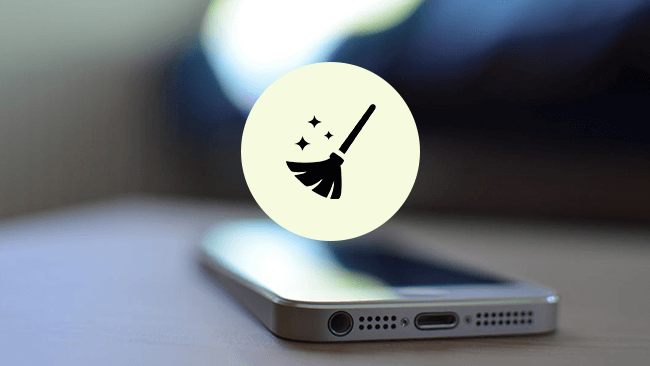
2. rész: Hogyan lehet törölni a Safari előzményeit?
A böngésző gyorsítótár-fájljainak törléséhez 2 módszerek vannak, mindkettő elérhető iPhone, iPad és iPod touch esetében.
Opció 1:
Nyisd ki Safari, keresse meg az alján található könyvszerű ikont 📖, koppintson rá, és keresse meg a Történelem, Koppintson a Szűrő kikapcsolása végül Tiszta cache és a cookie-k. Kiválaszthatja a szafari keresési előzmények törlésének időtartamát az Ön igényeinek megfelelően.
Opció 2:
Találjon Safari in beállítások, majd érintse meg a gombot Törölje az előzményeket és a webhelyadatokat nak nek csúsztassa az összes keresési előzményt, cookie-k, cache, naplófájlok és egyéb haszontalan fájlok.
3. rész. Miért válassza a FoneEraser alkalmazást iOS -hez?
A fent említett módok nem tudják 100% -ot biztosítani az adatok helyreállításának elkerülése érdekében. Vannak olyan harmadik féltől származó helyreállítási eszközök, amelyek könnyen törölhetik a törölt iOS-eszközöket (beleértve az iPhone, iPad és iPod touch) is, például fényképeket, névjegyeket, videókat, üzeneteket stb. állandóan és alaposan, professzionális iPhone adathordozóval, ami megakadályozza a törölt adatok helyreállítását.
Azért, hogy törölje a Safari gyorsítótáradatokat, cookie-k és egyéb szemétfájlok iPhone-on, FoneEraser az iOS-hoz három törlési szint opciót biztosít. Minden szint felülírja az eszköz összes adatát nulla és junk fájlokkal, hogy megakadályozza a személyes adatok szivárgását. Az iPhone, iPad és iPod touch készülékekhez érhető el, és támogatja az iOS 10.2.1 és az iOS korábbi verzióit. Nem számít, hogy akarsz kezelje az iphone tárolását vagy törölje az összes adatot a készüléken, hogy újszerű legyen, a FoneEraser az iOS-hoz segít az iPhone keresési előzményeinek, láthatatlan gyorsítótárának, cookie-knak és más haszontalan fájlok teljes eltávolításának.
4. rész: Hogyan lehet törölni a gyorsítótárat és a cookie -kat a Safari alkalmazásban a FoneEraser for iOS segítségével?
Törölje a Szemétfájlokat
Választhatja a Szabadítson fel helyet, ha nem szeretne elveszíteni bizonyos adatokat az iPhone -on. Ez egy olyan funkcióval rendelkezik, amely segít a rendelkezésre álló szemétfájlok törlésében adatvesztés nélkül.
1 lépésCsatlakoztassa iPhone-ját és számítógépét a szoftver letöltése és telepítése után. Ezután automatikusan elindul.
A FoneEraser for iOS a legjobb iOS-adattisztító, amely könnyen és véglegesen törli az iPhone, iPad vagy iPod összes tartalmát és beállításait.
- Tisztítsa meg a nem kívánt adatokat iPhone, iPad vagy iPod touch készülékről.
- Gyors adat törlése egyszeri felülírással, ami időt takaríthat meg sok adatfájlhoz.
- Ez biztonságos és könnyen használható.
2 lépésA szoftver percek alatt észleli az eszközt.

3 lépésKattints Szabadítson fel helyet > Törölje a Szemétfájlokat.
4 lépésLazítás után ellenőrizze az elemeket, és kattintson Törli gombot.

Összes adat törlése
Az összes adat törlése funkció segítségével véglegesen eltávolíthat minden adatot az iPhone -ról. Az alábbiakban bemutatjuk, hogyan.
1 lépésA pop-art design, négy időzóna kijelzése egyszerre és méretének arányai azok az érvek, amelyek a NeXtime Time Zones-t kiváló választássá teszik. Válassza a Összes adat törlése majd egy törlési szinttől Magassági szint, Közepes szint és a Alacsony szint. Minden szint biztosítja, hogy a törölt adatok nem állíthatók vissza. Jobb, ha kiválasztja a High Level ha minden adatot biztonsági másolatot készített a számítógépen.

2 lépésKattints Rajt gomb az eljárás megkezdéséhez.
Ez minden. Percekig tart a befejezés. FoneEraser az iOS-hoz nem csak egy felhasználóbarát Safari gyorsítótár-tisztító iPhone-hoz, hanem lehetővé teszi a szöveges tartalmak, médiafájlok, dokumentumok, alkalmazások, beállítások és egyebek törlését is. Ne habozzon letölteni, és próbálja ki!
